Monit una herramienta de código abierto para administrar y monitorear el sistema Linux
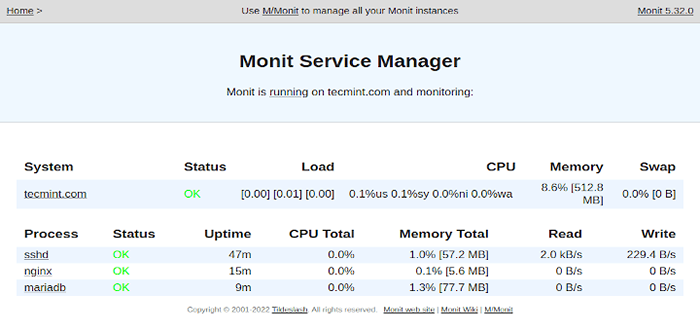
- 1171
- 254
- Jaime Delgadillo
Monetar es un código abierto gratuito y una herramienta muy útil que monitorea y administra automáticamente procesos, archivos, directorios, suma de verificación, permisos, sistemas de archivos, y servicios como apache, Nginx, Mysql, Ftp, Ssh, Smtp, y así sucesivamente en un Unix/Linux sistemas basados y proporciona una excelente y útil funcionalidad de monitoreo para los administradores de sistemas.
El Monit tiene una interfaz web fácil de usar donde puede ver directamente el estado del sistema y configurar procesos utilizando un servidor web HTTP (s) nativo o a través de la interfaz de línea de comandos. Esto significa que debe tener un servidor web como apache o Nginx Instalado en su sistema para acceder y ver la interfaz web de Monit.
[También puede gustar: 20 herramientas de línea de comandos para monitorear el rendimiento de Linux]
Lo que el monit puede hacer
Monit tiene la capacidad de iniciar un proceso si no se está ejecutando, reiniciar un proceso si no responde y detener un proceso si utiliza altos recursos. Además, también puede usar Monit para monitorear archivos, directorios, y Sistemas de archivos para cambios, Cambios de suma de verificación, Cambios de tamaño de archivo, o Cambios de marca de tiempo.
Con Monetar, Puede monitorear hosts remotos ' TCP/IP puerto, Protocolos de servidor, y silbido. Monit mantiene su propio archivo de registro y alertas sobre cualquier condición de error crítico y estado de recuperación.
Este artículo está escrito para describir una guía simple sobre Monetar Instalación y configuración en distribuciones de Linux basadas en RHEL y basadas en Debian.
Paso 1: Instalación de Monit en Linux
Por defecto, el Monetar El programa de monitoreo no está disponible en los repositorios de base de sistema predeterminados, debe agregar y habilitar un repositorio de EPEL de terceros para instalar el monetar paquete bajo distribuciones basadas en RHEL como Cento, Rocky Linux, y Almalinux.
--------- En sistemas basados en RHEL 9 --------- # DNF Instalar https: // dl.federaproject.org/pub/epel/epel-liber-latest-9.noarch.rpm --------- En sistemas basados en RHEL 8 --------- # DNF Instalar https: // dl.federaproject.org/pub/epel/epel-liber-latest-8.noarch.rpm --------- En sistemas basados en RHEL 7 --------- # yum install https: // dl.federaproject.org/pub/epel/epel-liber-latest-8.noarch.rpm
Una vez que haya agregado el repositorio EPEL, instale el Monetar paquete ejecutando el siguiente comando yum.
# yum install monit o # dnf install monit [on Fedora Linux]
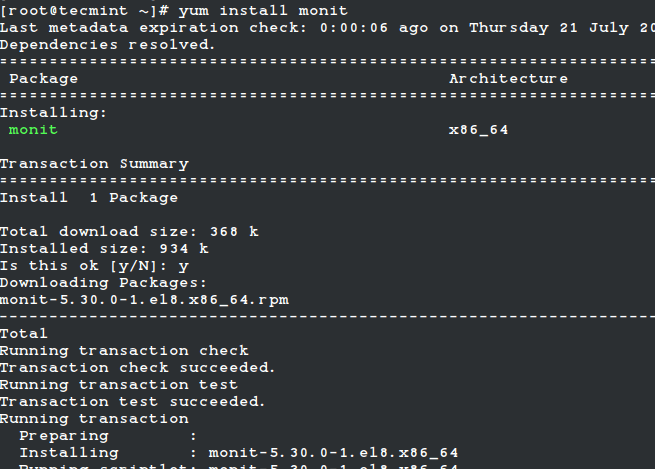 Instale el monit en RHEL
Instale el monit en RHEL Para Ubuntu/Debian/Linux Mint Los usuarios pueden instalar fácilmente usando el comando APT como se muestra.
$ sudo apt install monit
Paso 2: Configuración de Monit en Linux
Monetar es muy fácil de configurar, de hecho, los archivos de configuración se crean para que sean muy fáciles y facilitados para los usuarios de comprender. Está diseñado para monitorear los servicios en ejecución cada 2 minutos y mantiene los registros en "/var/log/monit".
Monetar tiene una interfaz web que se ejecuta en el puerto 2812 Uso de un servidor web. Para habilitar la interfaz web, debe realizar cambios en el archivo de configuración de Monit.
El archivo de configuración principal de Monit ubicado en /etc/monit.confusión bajo (Redhat/Centos/Fedora) y /etc/monit/monitrc archivo para (Ubuntu/Debian/Linux Mint).
Abra este archivo usando su elección de editor.
# vi/etc/monitrc o $ sudo nano/etc/monit/monitrc
A continuación, desencadene la siguiente sección y agregue la dirección IP o el nombre de dominio de su servidor, permita que cualquiera se conecte y cambie el usuario y la contraseña de Monit o puede usar los predeterminados.
Establezca el puerto HTTPD 2812 y use la dirección 0.0.0.0 # solo acepta conexiones de localhost permitir 0.0.0.0/0 # Permitir que Localhost se conecte al servidor y permita el administrador: Monit # Requerir el usuario 'Admin' con contraseña 'Monit' Permitir @Monit # Permitir a los usuarios del grupo 'Monit' conectar (RW) Permitir @Users Readonly # Permitir a los usuarios del grupo 'usuarios' para conectar Readonly
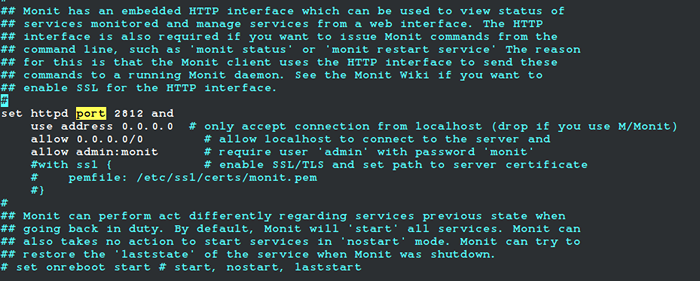 Configurar Monit en Linux
Configurar Monit en Linux Una vez que lo haya configurado, debe iniciar, habilitar y verificar el monetar Servicio para recargar la nueva configuración de configuración.
# SystemCTL Start Monit # SystemCTL Habilitar Monit # SystemCTL State Monit
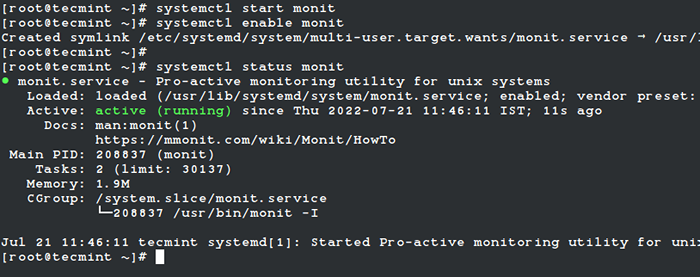 Comienza el monit en RHEL
Comienza el monit en RHEL Ahora, podrá acceder a la interfaz web de Monit navegando a las siguientes URL.
http: // localhost: 2812 o http: // ip-address: 2812 o http: // ejemplo.com: 2812
Luego ingrese el nombre de usuario como "administración"Y contraseña como"monetar". Debe obtener una pantalla similar a la de abajo.
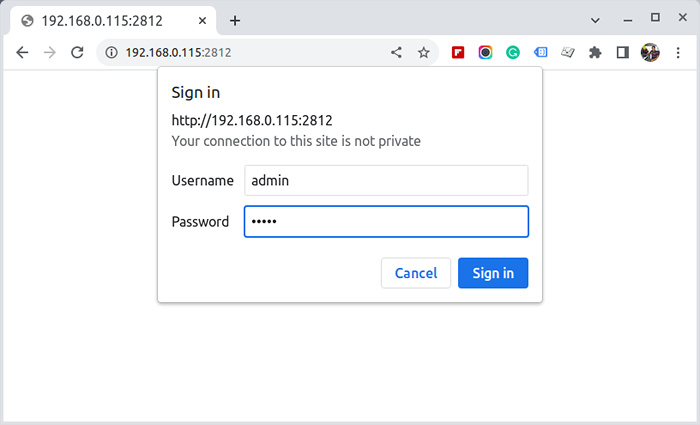 Monit Iniciar sesión
Monit Iniciar sesión 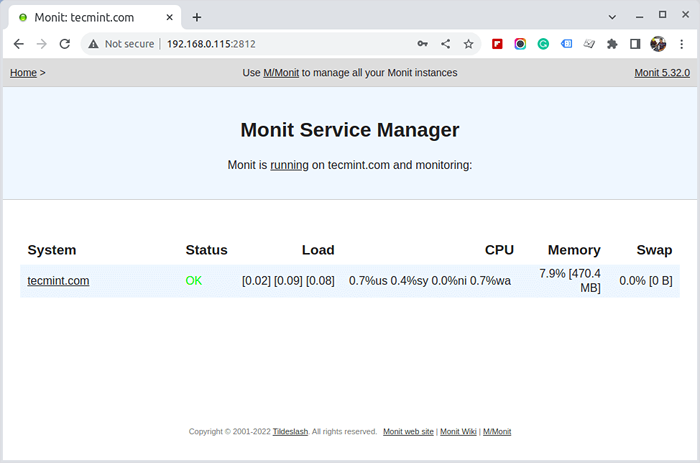 Gerente de Servicio de Monit
Gerente de Servicio de Monit 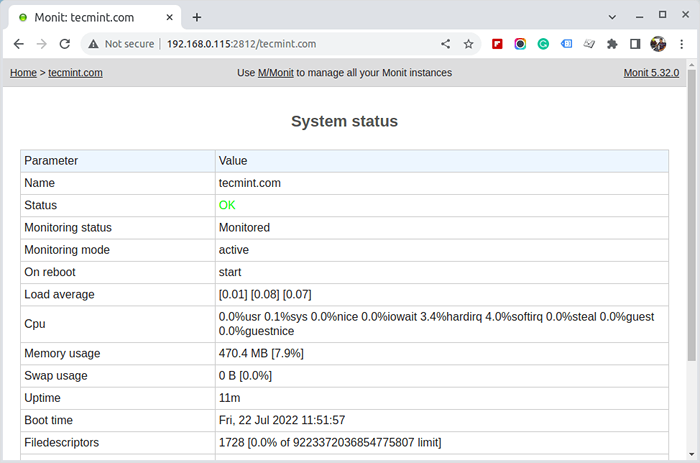 Estado del sistema de monits
Estado del sistema de monits Paso 3: Agregar servicios de Linux al monitoreo del monit
Una vez el monetar Las interfaces web se configuran correctamente, comience a agregar los programas que desea monitorear en el /etc/monitrc bajo (Redhat/Centos/Fedora) y /etc/monit/monitrc archivo para (Ubuntu/Debian/Linux Mint) en el fondo.
Los siguientes son algunos ejemplos de configuración útiles para Monit, que pueden ser muy útiles para ver cómo se ejecuta un servicio, donde mantiene su perfil, cómo comenzar y detener un servicio, etc.
Monitorear Apache en Monit
Verifique el proceso httpd con pidfile/var/run/httpd.PID Group Apache Inicio Programa = "/usr/bin/SystemCtl Httpd Inicio" Stop Program = "/usr/bin/SystemCtl Httpd Stop" Si falló en el host 127.0.0.1 Puerto 80 Protocolo HTTP y luego reinicie si 5 se reinicia dentro de los 5 ciclos y luego Tiempo de espera
Monitorear apache2 en el monit
Verifique el proceso Apache con pidfile /run /apache2.Pid Start Program = "/usr/bin/systemctl apache2 inicio" con tiempo de espera 60 segundos parada programa = "/usr/bin/systemctl apache2 stop"
Monitorear Nginx en Monit
Verifique el proceso NGINX con PIDFile/Var/Run/Nginx.PID Start Program = "/usr/bin/systemctl nginx inicio" stop programa = "/usr/bin/systemctl nginx stop"
Monitorear mysql en el monit
Verifique el proceso mysqld con pidfile/var/run/mysqld/mysqld.PID Group MySQL Start Program = "/usr/bin/SystemCtl Mysqld Start" Stop Program = "/usr/bin/SystemCtl MySqld Stop" Si falló el host 127.0.0.1 puerto 3306, luego reinicie si 5 se reinicia dentro de los 5 ciclos, luego tiempo de espera
Monitorear SSH en Monit
Verifique el proceso SSHD con PidFile/Var/Run/SSHD.Programa de inicio de PID "/usr/bin/systemctl sshd inicio" programa de parada "/usr/bin/systemctl sshd stop" Si falló el host 127.0.0.1 Puerto 22 Protocolo SSH y luego reinicie si 5 se reinicia dentro de los 5 ciclos, luego tiempo de espera
Una vez que haya configurado todos los programas para el monitoreo, verifique la sintaxis del monit para obtener errores. Si se encuentran algún error, los arreglan, no es tan difícil averiguar qué salió mal. Cuando recibes un mensaje como "Control de la sintaxis del archivo OK“, O si no ve errores, puede continuar con anticipación.
# monit -t o $ sudo monit -t
Después de solucionar todos los errores posibles, puede escribir el siguiente comando para iniciar el servicio Monit.
# SystemCTL Monit Reinter o $ sudo systemctl monit reiniciar
Así es como looks Monit después de agregar todos los servicios de Linux para el monitoreo.
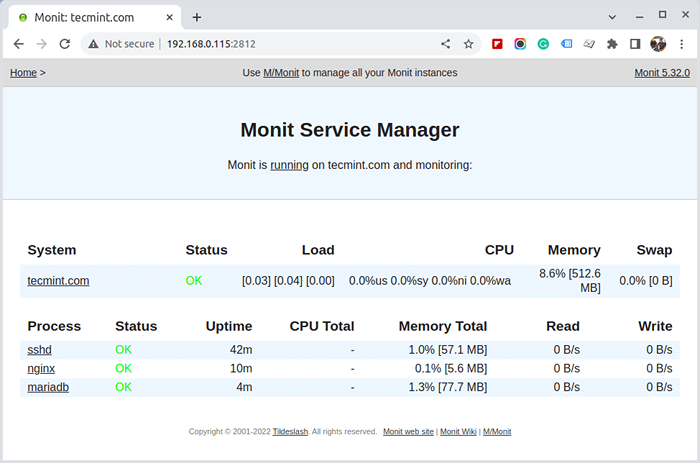 Servicios de monitoreo de Linux con Monit
Servicios de monitoreo de Linux con Monit
- « Instalación de Manjaro 21.0 (edición KDE) Escritorio
- Cómo instalar PHP diferentes (5.6, 7.x y 8.0) Versiones en Ubuntu »

